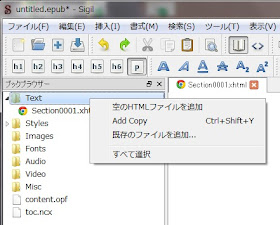メタデータ
メタデータを編集します。このデータを入力しておかないと、コンパイルするときエラーがでます。
- 「ツール」→「Meta Data Editor」を開きます。
- 「タイトル」に、本のタイトルを入力します。
- 「著者」に、名前を入力します。
表紙
- 表紙画像は750x590ピクセルにします。KDPにアップロードする表紙画像とは別です。
- ファイル名は「cover.jpg」もしくは「Cover.jpg」にします。
- 表紙画像を挿入します。
ページ
- 「編集」→「Split At Cursor」
もしくは、「Text」フォルダを右クリックして、「add Blank HTML File」で挿入します。
目次
「見出し」の h1~h6が、目次になります。チャプター(章)タイトルをh1~h6にします。- 「ツール」→「Table Of Contents」→「Generate Table Of Contents」
- 「ツール」→「Table Of Contents」→「Create HTML Table Of Contents」
- 「TOC.html」が作成され、「Table of Contents」に目次ページが表示されます。
サイズはタブレットの画面で確認します。Kindleアプリでの見栄えです。上から、h1、h2、h3、h4、h5、h6になります。章の見出しはh2を使い、節の見出しはh3が見やすいと思います。
画像挿入やリンク付けなどは、HTMLエディタとほぼ同じです。MOBIへの変換が適切に行われているかを、作業ごとのバージョンをファイル保存して、チェックします。
 |
Amazon 2013-11-12
|